Captura - Ingyenes videofelvételi program
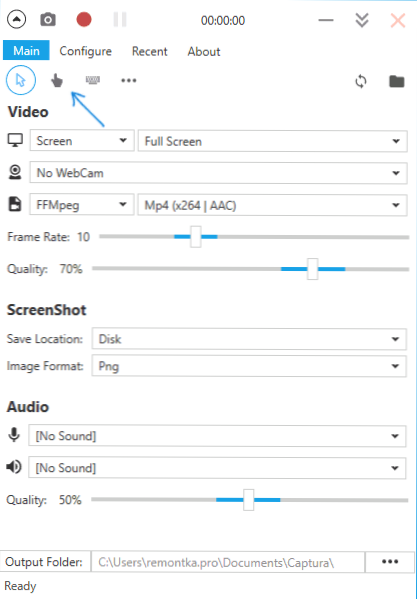
- 4284
- 1185
- Major Gergely
Ezen a webhelyen többször megjelentek a videó vagy a laptop képernyőjéről a videó felvételére szolgáló programok (itt megismerkedhet a fő segédprogramokkal itt: a legjobb programok a videó felvételéhez a számítógép képernyőjéről), de ezek közül néhány kombinálódik. Három tulajdonság: könnyű használat, elegendő a legtöbb, a funkcionalitáshoz és az ingyenes.
Nemrégiben találkoztam egy másik programmal - a Captura -val, amely lehetővé teszi a videó rögzítését a Windows 10, 8 és a Windows 7 -ben (képernyők és részben játékvideó, hanggal és nélkül, a webkamerák bevezetésével és nélkül), és úgy tűnik , ezek a tulajdonságok egészen megismerkednek. Ebben az áttekintésben - a jelzett ingyenes forrásprogramról.
Captura használatával
A program elindítása után egy egyszerű és kényelmes lesz (kivéve azt a tényt, hogy a programban az orosz nyelv hiányzik a jelen pillanatban), amelyet nem fog kitalálni vele. Frissítés: A megjegyzések arról számolnak be, hogy most van egy orosz nyelv, amelyet be lehet vonni a beállításokba.
A képernyővideó összes fő beállítása a segédprogram főablakában végezhető, az alábbi leírásban megpróbáltam jelezni mindent, ami hasznos lehet.
- A főmenü alatti felső pontok, amelyek közül az első alapértelmezés szerint van megjelölve (egérjelzővel, ujjával, billentyűzettel és három ponttal), lehetővé teszi a rekord engedélyezését vagy leválasztását az egér mutatójának, kattintásainak, és az IS videójában. a behatolásban írták). Három pont megnyomásával megnyílik az elemek színbeállítási ablaka.
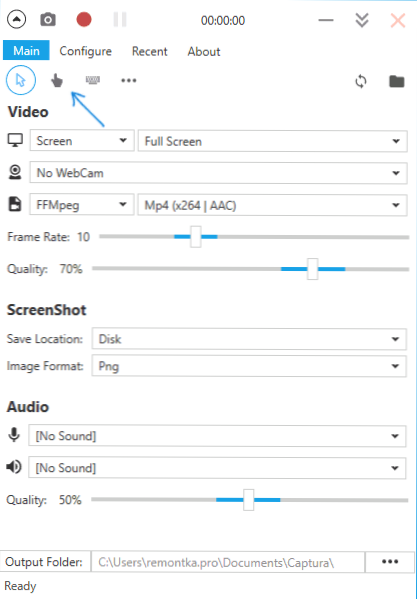
- A videó szakasz felső sora lehetővé teszi a teljes képernyő (képernyő), egy külön ablak (ablak), a kiválasztott képernyő vagy csak audio rekordjának konfigurálását. És két vagy több monitor jelenlétében is, ha mindegyik (teljes képernyő) vagy videó az egyik kiválasztott képernyőn rögzítve.
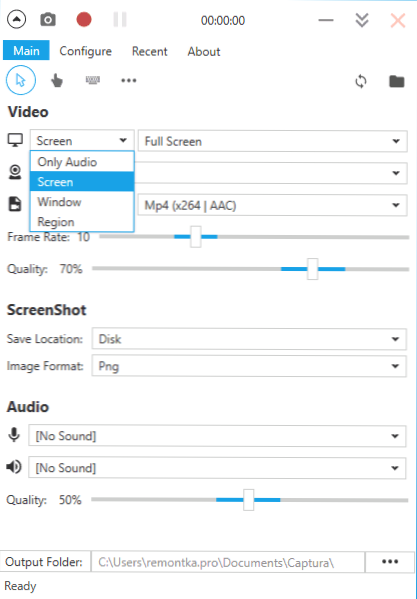
- A videó szakasz második sora lehetővé teszi, hogy képeket adjon a webkameráról a videóban.
- A harmadik sor lehetővé teszi a codeC típusának kiválasztását (FFMPEG több kodek, köztük a HEVC és az MP4 X264; animált GIF, valamint az AVI -vel, nem éghető formátumban vagy MJPEG -ben).
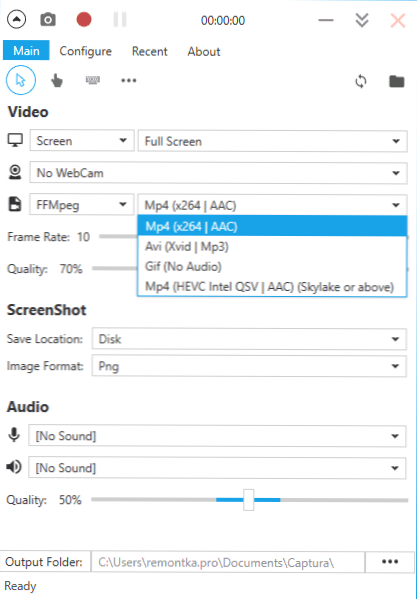
- A videó szakaszban lévő két csík jelzi a képkockát (30 - maximális) és a képminőséget.
- A Screnshot szakaszban megmutathatja, hogy hol és milyen formátumú képernyőképeket tartanak fenn, amelyeket a videó felvétele során lehet készíteni (a nyomtatási képernyő gomb szerint készítheted, ha akarod).
- Az audio szakasz az audioforrások kiválasztásához szolgál: A hangot egyidejűleg rögzítheti egy mikrofonnal és audio -val a számítógépről. A hangminőség itt van beállítva.
- A program főablakának alján jelölheti, hogy a videofájlok mikor mentik el.
Nos, a program tetején - egy rekordgombot, amelyet egy folyamat során "megállás" helyettesít, szünetet és képernyőképet. Alapértelmezés szerint a rekord elindítható és leállítható az ALT+F9 kulcsok kombinációjával.
További beállítások megtalálhatók a program főablakának "Konfigurálása" szakaszában, azok között, amelyek megkülönböztethetők, és amelyek a leghasznosabbak lehetnek:
- "Minimalizálja a Capture Start -ot" az Opciók szakaszban - Fordítsa meg a programot, amikor elindul.
- Az egész szakasz gyorsbillentyűi (forró kulcsok). Jöjjön jól, hogy futtassa, és állítsa le a képernyőt a billentyűzetről.
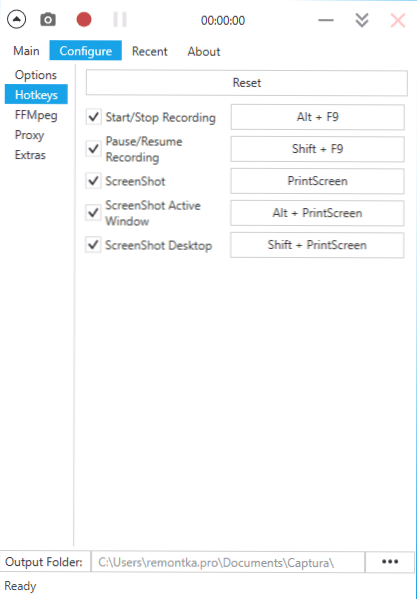
- Az Extrák szakaszban, ha van Windows 10 vagy Windows 8, akkor értelme lehet engedélyezni az „Desktop Duplication API” opciót, különösen, ha a játékokból videót kell rögzítenie (bár a fejlesztő azt írja, hogy nem minden játék sikeresen sikeresen. rögzítve).
Ha a program főmenüjének "Körülbelül" szakaszába lép, akkor ott van egy interfész nyelvek váltása. Ugyanakkor az orosz nyelv választható, de a felülvizsgálat megírásának idején nem működik. Talán a közeljövőben lehetséges lesz használni.
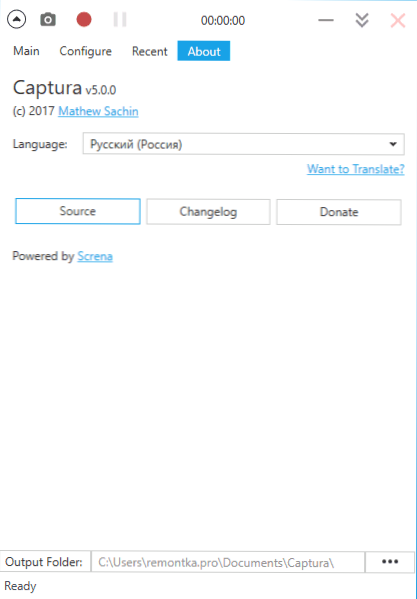
A program betöltése és telepítése
Letölthet egy ingyenes programot a videóból a Captura videóból a fejlesztő hivatalos oldaláról: https: // mathewsachin.github.IO/ Captura/ - A telepítés szó szerint egy kattintással történik (a fájlokat az AppData -ban másolják, az asztalon egy címke készül).
Dolgozni kell .Nettó keret 4.6.1 (alapértelmezés szerint a Windows 10 -ben jelen van, letölthető a Microsoft Microsoft webhelyen.Com/ru-ru/letöltés/részletek.Aspx?Id = 49981). Ezenkívül a számítógépen lévő FFMPEG hiányában azt javasoljuk, hogy töltse le, amikor a videofelvétel először indul (kattintson az FFMPEG letöltése elemre).
Ezenkívül valaki hasznos lehet a program funkcióinak használatához a parancssorból (a Kézi - Command Line használat szakaszban a hivatalos oldalon leírva).

